CDBurnerXP その2 (CD/DVDをコピー)
投稿者:マーチン 2009年9月23日
カテゴリ:一般::CD/DVD作成
カテゴリ:一般::CD/DVD作成
「CDBurnerXP」で、CD や DVD のコピーを作成する方法を説明します。
その前に、【まほろば】CD/DVD の著作権について を一読ください。
●音楽CDの場合
(1)CDBurnerXP を起動して、[ディスクのコピー] [オーディオのコピー] を選択する。
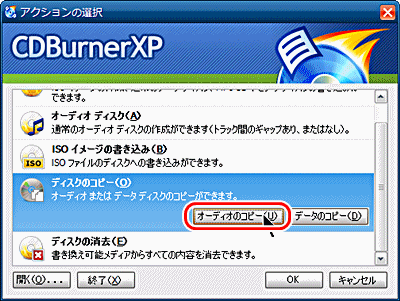
(2)コピー元、コピー先を選択して、コピー元のCDを挿入して、[OK] をクリックする。
CDドライブが1つの場合は、コピー元とコピー先同じでよい。
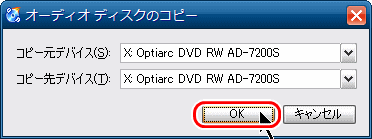
(3)まず、コピー元からデータを吸いあげる。
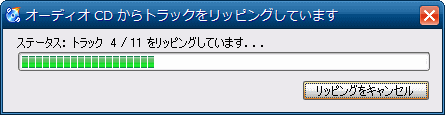
(4)通常は、[各トラック間に一時停止] を選択する。曲と曲の間に、無音部分が入る。
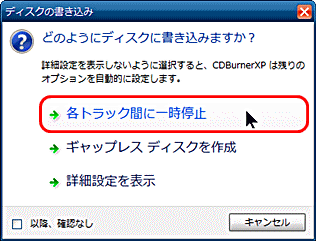
(5)以下のメッセージが表示されたら、CD を空の CD-R/CD-RW に入れ替える。
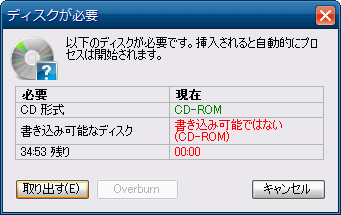
(6)”完了しました”と表示されれば終了で、[OK] をクリックする。
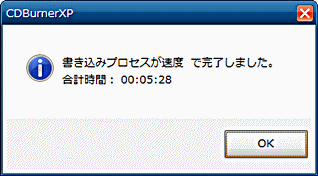
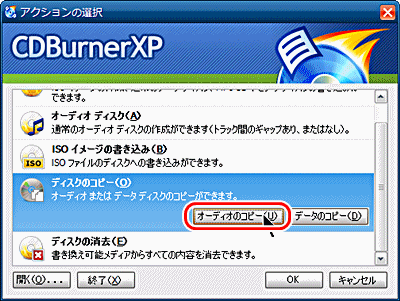
(2)コピー元、コピー先を選択して、コピー元のCDを挿入して、[OK] をクリックする。
CDドライブが1つの場合は、コピー元とコピー先同じでよい。
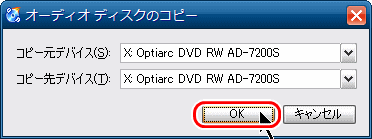
(3)まず、コピー元からデータを吸いあげる。
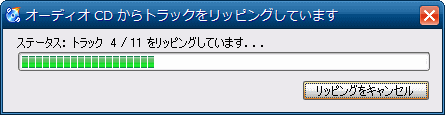
(4)通常は、[各トラック間に一時停止] を選択する。曲と曲の間に、無音部分が入る。
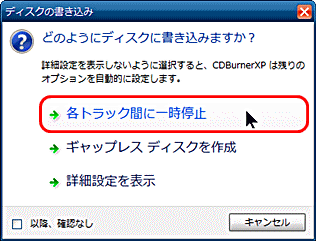
(5)以下のメッセージが表示されたら、CD を空の CD-R/CD-RW に入れ替える。
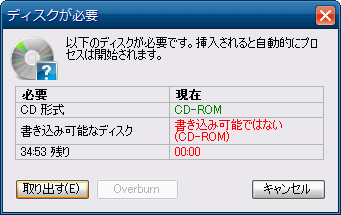
(6)”完了しました”と表示されれば終了で、[OK] をクリックする。
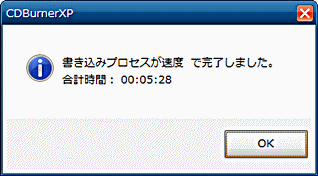
●音楽CD以外の場合
(1)CDBurnerXP を起動して、[ディスクのコピー] [データのコピー] を選択する。
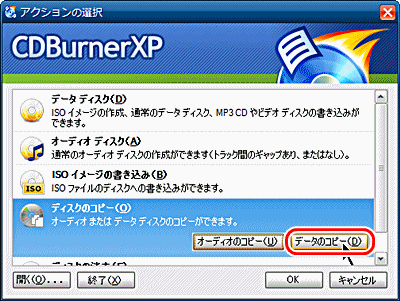
(2)”ディスクのファイナライズ”にチェックがしてあると、コピーした後に、ファイナライズ(最終処理)がされる。
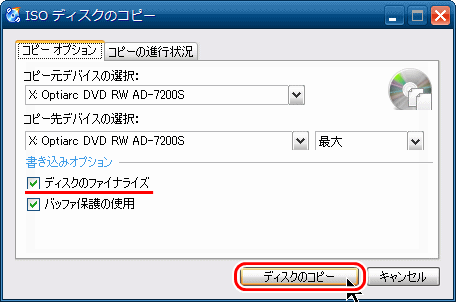
(3)まず、コピー元からデータを吸いあげる。

(4)以下のメッセージが表示されたら、CD/DVDを空の CD-R/CD-RW/DVD-R/DVD-RW に入れ替える。
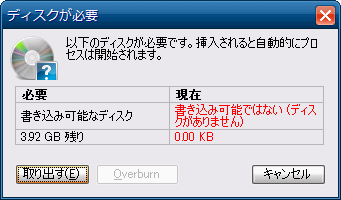
(5)”完了しました”と表示されれば終了で、[OK] をクリックする。
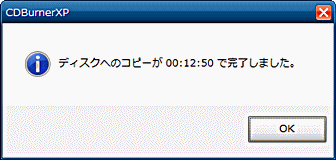
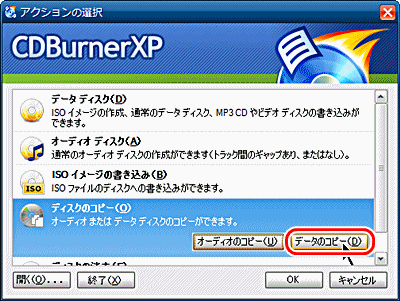
(2)”ディスクのファイナライズ”にチェックがしてあると、コピーした後に、ファイナライズ(最終処理)がされる。
・ファイナライズを行っていない状態のメディアは、書き込みを行った当の機器以外では再生することができない。
・ファイナライズを行うと、空き領域にデータを追記することができない。
設定をしたら、[ディスクのコピー]をクリックする。・ファイナライズを行うと、空き領域にデータを追記することができない。
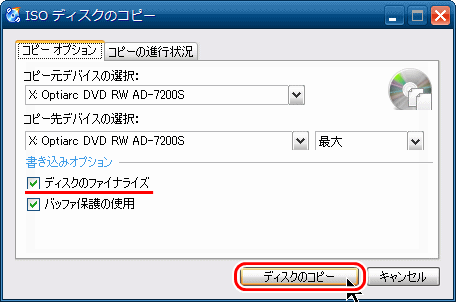
(3)まず、コピー元からデータを吸いあげる。

(4)以下のメッセージが表示されたら、CD/DVDを空の CD-R/CD-RW/DVD-R/DVD-RW に入れ替える。
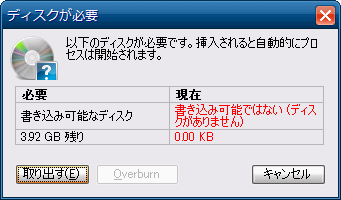
(5)”完了しました”と表示されれば終了で、[OK] をクリックする。
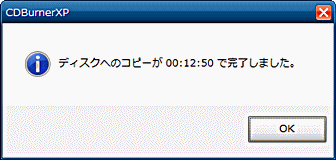
◆連載
【まほろば】CDBurnerXP その1 (概要とインストール)
【まほろば】CDBurnerXP その2 (CD/DVDをコピー)
【まほろば】CDBurnerXP その3 (オーディオCDを作成)
【まほろば】CDBurnerXP その4 (データCD/DVDを作成)
【まほろば】CDBurnerXP その5 (CD-RW/DVD-RWを消去)
【まほろば】CDBurnerXP その2 (CD/DVDをコピー)
【まほろば】CDBurnerXP その3 (オーディオCDを作成)
【まほろば】CDBurnerXP その4 (データCD/DVDを作成)
【まほろば】CDBurnerXP その5 (CD-RW/DVD-RWを消去)


